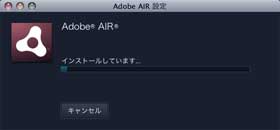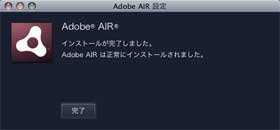Adobe AIR 実行環境インストール
| Mac OS X 10.5.6 | Adobe AIR 1.5.1 |
1.Adobe AIR 実行環境
ここでは、Mac 環境を例として Adobe AIR 実行環境のインストール方法を紹介します。 Adobe AIR の 実行環境を一度インストールしておけば、 AIR 対応のアプリケーションをダブルクリックするだけでシームレスに実行できる様になります。
2.Adobe AIR 実行環境 ダウンロード
2-1.Adobe社 のウェブサイトから AIR をダウンロード
ウェブサイトの画面は2009/03/08 時点に取得したものです。ページの更新などで見た目や手順が変わっている場合があります。 |
2-2.ダウンロードする AIR を選択
Mac の場合、 AdobeAIR.dmg という名前のファイルがダウンロードされます。 |
3.Adobe AIR 実行環境 インストール
3-1.ダウンロードしたAdobe AIR installer を実行
|
3-2.使用許諾の確認 |
3-3.管理者アカウントの入力
これは Mac OS の仕様なので Mac OS X のバージョンによって内容が異なるかもしれません。 |
3-4.インストール開始 |
3-5.インストール完了
アプリケーションを使いたいだけで、わざわざ実行環境をインストールするのは面倒・・と思っていたのですが、インストール先の選択やインストールオプションなどもなく、これくらいの手間なら許容できる感じでした。 |

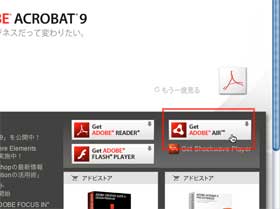
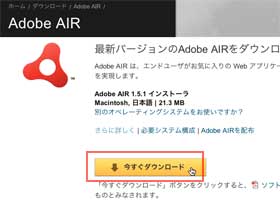

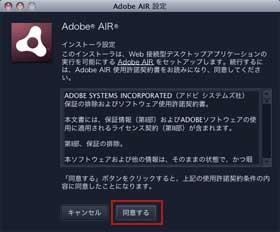
 インストールを続けるにはMac OS 側で管理者権限が必要になります。ユーザー名、パスワードを入力するダイアログが表示されるので、管理者のユーザー名とパスワードを入力します。
インストールを続けるにはMac OS 側で管理者権限が必要になります。ユーザー名、パスワードを入力するダイアログが表示されるので、管理者のユーザー名とパスワードを入力します。